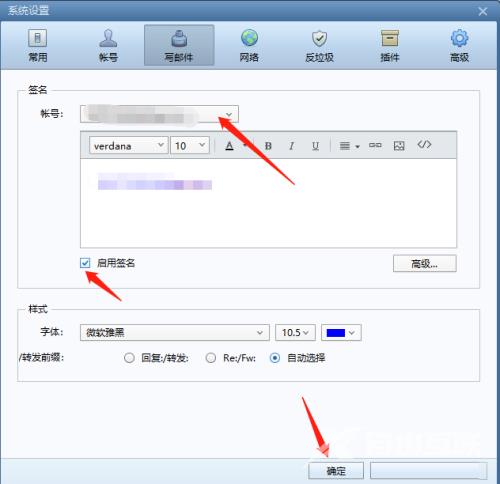Foxmail邮箱是一款非常实用的邮箱软件,在Foxmail邮箱中如果我们想要设置邮件签名,小伙伴们知道具体该如何进行操作吗?其实操作方法是非常简单的,我们只需要进行几个步骤就可以
Foxmail邮箱是一款非常实用的邮箱软件,在Foxmail邮箱中如果我们想要设置邮件签名,小伙伴们知道具体该如何进行操作吗?其实操作方法是非常简单的,我们只需要进行几个步骤就可以进行设置了。感兴趣的话一起往下看看吧!
操作方法
1、打开软件,点击页面右上角的三条线菜单图标。
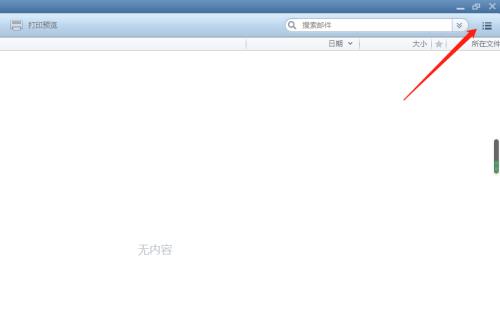
2、接着点击下拉选项列表中的账号管理。
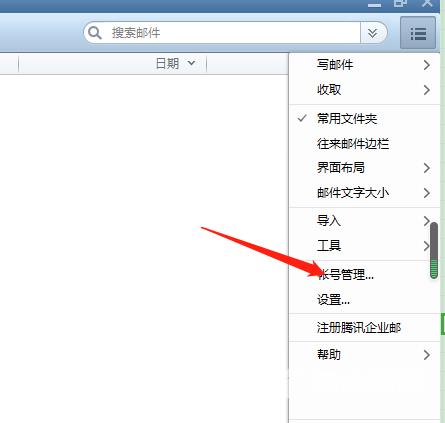
3、进入新界面后,切换到上方的写邮件选项卡中。
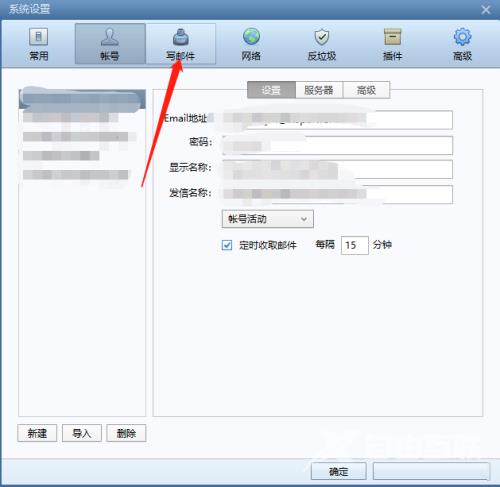
4、选择需要进行设置的账号,在输入框输入签名的内容和格式,并将下方的启用签名勾选上,然后点击确定进行保存就可以了。